Windows se stále používají roky, aledesign z velké části zůstal stejný. Jako její uživatelé vždy hledáme způsoby, jak ji přizpůsobit a zlepšit uživatelský dojem. Naštěstí pro to máme gazillion různých aplikací. WinDock je nový nástroj od Ivan Yu, který vám umožní snapokna do předdefinovaných oblastí při jejich přesunu nebo změně velikosti. To je velmi užitečné, pokud máte nastavení pro více monitorů a zjistíte, že správa oken je těžkopádná úloha. Funguje to podobně jako funkce Aero Snap systému Windows 7, pouze lepší. Aplikace obsahuje spoustu možností přizpůsobení a umožňuje nastavit vlastní pravidla a profily, které se mají použít pro ukotvení oken. Nejlepší věc na WinDocku je, že bude fungovat na všech nejnovějších verzích Windows, a nejen na Windows 7. Jinými slovy, přidává funkce Aero Snap do předchozích verzí Windows a zvyšuje funkčnost na Windows 7 a Windows 8. Zde je rychlý pohled na to, jak WinDock funguje.

Všimněte si, jak jsou Windows výše pečlivěorganizovány ve svých předdefinovaných oblastech programem WinDock. K dosažení podobných výsledků nebudete muset vynaložit velké úsilí. Po instalaci WinDock v podstatě běží na pozadí s ikonou oznámení na hlavním panelu. Dvojitým kliknutím na tuto ikonu otevřete okno Nastavení, které vám umožní mimo jiné přizpůsobit způsob přichycení oken. Ve své základní podobě vám umožňuje přidat vlastní profily, kde každý profil obsahuje seznam pravidel týkajících se polohy oken a jeho spouštěcího momentu. Všechny aktuální profily jsou uvedeny vlevo. Chcete-li přidat nový, můžete kliknout na tlačítko Přidat a zadat název profilu. Napravo je zobrazen seznam pravidel vybraného profilu, kterékoli stávající pravidlo můžete kdykoli upravit a kliknutím na „Přidat“ můžete také upravit nové pravidlo.

V okně Přidat pravidla jsou umístěna různá pokročilá nastavenínastavení pro určení spouštěcí a dokovací polohy okna. Nejprve si budete muset vybrat typ spouště (roh, hrana nebo oblast) a poté upravit, kde by se mělo okno pro tento spouštěcí prvek přichytit. Pokud je například váš spouštěč levým horním rohem, můžete si zvolit, že místo toho spouští okna doprava. Protože WinDock podporuje více obrazovek, můžete také vybrat číslo monitoru pro nastavení Trigger a Dock.
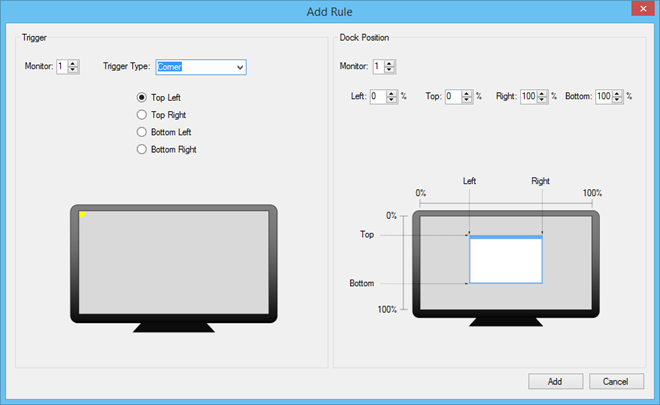
Program je k dispozici zdarma a funguje na Windows XP, Windows Vista, Windows 7 a Windows 8 / 8.1.
Stáhněte si WinDock













Komentáře